Pokud chcete rychle prohlížet nebo upravovat dokumenty Microsoft Office na cestách, tak vám může posloužit Microsoft Office Mobile. Je to jednoduchá shrnující aplikace, ve které uděláte základní úpravy dokumentů Word, Excel nebo PowerPoint, pokud je máte uložené na serveru OneDrive nebo Dropboxu. Nemusíte se přitom bát, že byste přišli o formátování, přestože na telefonu mohou dokumenty vypadat jinak. Pokud ale chcete pracovat plnohodnotně, tak by vás měl zajímat Microsoft Office pro tablety.
Microsoft Office pro tablety – videopohled
Má to ale jistá omezení. Pokud chcete používat „plnohodnotný“ mobilní Office pro Android, tak budete potřebovat minimálně 7palcový tablet, operační systém ve verzi KitKat (balík bude fungovat i na Lollipopu, ale dostanete upozornění, že vše nemusí fungovat spolehlivě), 1 GB paměti RAM a ARM procesor. Abyste mohli aplikace spustit, tak budete také potřebovat Microsoft účet, a to hlavně z důvodu přímého propojení se službou OneDrive. A nakonec je tu ještě jedno omezení. Pokud budete chtít využívat všech funkcí, tak se neobejdete bez předplatného Office 365, což detailněji rozebereme v tomto článku.
Vzhled
Office tu nefiguruje jako jeden velký balík, ale je rozdělen na tři samostatně stažitelné aplikace. Tedy Word, Excel a PowerPoint. Samozřejmě nečekejte úplnou funkcionalitu jako na počítači, ale tato verze je velmi blízko. Určitě vás potěší rozvržení ovládacích prvků, které je velmi podobné tomu, co znáte z počítačů. Menu je rozdělné do dvou řádků, ten první obsahuje záložky a druhý řádek konkrétní položky ve zjednodušeném náhledu. Microsoft tomuto rozložení říká už od Office 2007 „Ribbon“. Nejpodobnější je ale verzi z Windows 8. Pokud bych dostal prostor pro subjektivní zhodnocení vzhledu, tak musím uznat, že pro tablety asi není graficky lepší kancelářský editor. Ikony jsou jasné, jednoduché, menu je přehledné a určitě v něm nebudete dlouho nic hledat.
Řada funkcí je společná pro všechny aplikace. Třeba možnost přidávat obrázky. U toho mi chybí zásadní funkce – možnost ořezu. Obrázku přidáte řadu efektů, stíny, okraje, natočení apod., ale nemůžete z něj kus oříznout, což třeba ve škole na přednáškách používám často (třeba při focení vzorců z projekce).
Microsoft Word
Asi nemá smysl mluvit o základním formátování textu, ale důležité je, že funguje pohodlně. Neobejdete se ale bez zamykání klávesnice, když chcete upravovat větší oddíly textu, třeba formátovat odstavce. Pro to vám slouží jednoduché tlačítko. Při výběru textu máte možnost obsah jednoduše vyjmout, kopírovat nebo vložit. Bohužel zde chybí další rychlé nabídky, u kterých bych ocenil třeba vložení komentáře nebo provázání s vyhledáváním či překladem.
Komentáře v aplikaci ale najdete. Jsou tradičně pod záložkou Revize a můžete je procházet, odpovídat na ně, plnit je nebo mazat. Vedle textu k nim také najdete odkazy. Ty z nějakého důvodu ne vždy fungovaly přesně a musel jsem ťuknout několikrát. Problém jsem také měl s kontrolou pravopisu, která prostě nefungovala. To možná způsobila vyšší verze Androidu. Nenajdete tu Korespondenci, která by v tomto případě byla asi stejně zbytečná, ale bohužel ani funkce Reference. To už trochu zamrzí. Jednoduchou poznámku pod čarou nebo vysvětlivku ale přidáte.
Verze zdarma neobsahuje několik funkcí. Například nemůžete nastavit zápatí a záhlaví zvlášť pro první stránku, nemůžete sledovat změny v dokumentu, neupravíte sloupce, konce stránek a ani orientaci.
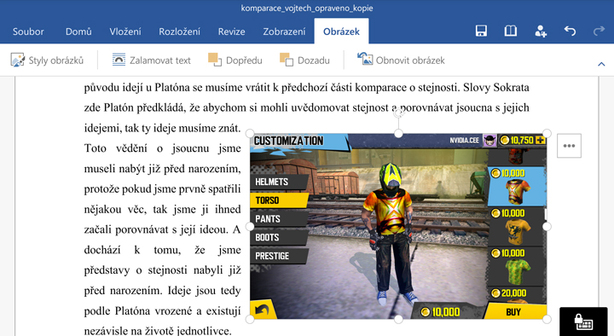
Stáhnout Microsoft Word
Microsoft Excel
Druhým programem není nic jiného než Excel. I ten zvládne plnohodnotnou práci s vašimi sešity. Můžete samozřejmě přidávat grafy všech typů, upravovat jejich styl, barvu i rozložení. Nutno podotknout, že barevné kombinace i styly vypadají velmi moderně a při prezentaci vám ostudu neudělají. Můžete také ukotvit příčky a plnohodnotně používat vzorce. Nakonec tu nechybí ani komentáře. Na ty nejde odpovídat nebo je odškrtávat, ale pouze je upravit nebo odstranit. Sledování změn tu vůbec není. V Excelu překvapivě nenarazíte na žádné zamčené funkce.
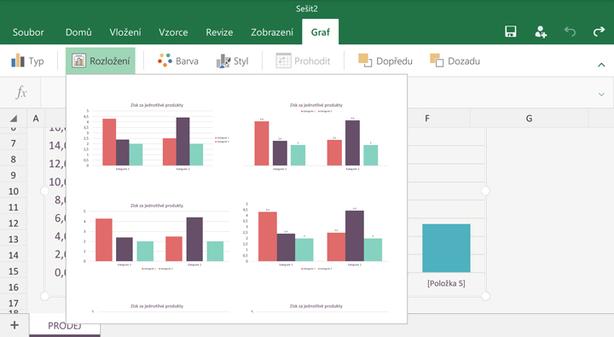
Stáhnout Microsoft Excel
Microsoft PowerPoint
Ve svaté trojici nesmí chybět PowerPoint pro vaše prezentace. I ten si hravě poradí s tím, co připravíte na počítači, případně můžete vytvořit velmi kvalitní prezentace přímo na svém tabletu. Pro školní prezentace asi oceníte velkou spoustu připravených (a vzhledově zajímavých) šablon, psaní textu nebo přidávání tabulek či textových polí se shoduje s ostatními verzemi a nechybí ani různé tvary, kterými můžete prezentace doplnit. U nich mě mrzelo, že jim nelze nastavit průhlednost, což jsem dost často sám využíval. Také nemůžete šablonu upravit pro všechny snímky, ale pohodlně zde nastavíte přechody, kde je i řada pokročilých efektů. Komentáře můžete číst, ale nepřidáte je a jedinou funkcí pro Office 365, kterou jsem měl zablokovanou, byla možnost nastavit stínování pro jednotlivé buňky v tabulce.
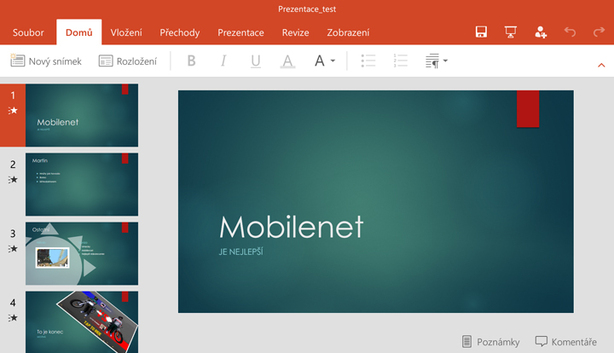
Stáhnout Microsoft PowerPoint
Konkurence
Pokud máte zařízení, na kterém Microsoft Office pro tablety spustíte, tak dostanete trojici velmi povedených aplikací, které jsou skoro zdarma a troufám si tvrdit, že většinu funkcí uzamčených pro předplatitele běžně vůbec nebudete potřebovat. Síla mobilních Office je znát hlavně v případě, že používáte Office na PC a k tomu i OneDrive. Pokud vám ale tato provázanost a nutnost využívat účet Microsoftu vadí, tak to neznamená, že nemáte možnost využívat kvalitní editor dokumentů. Pro iPad je jasnou volbou aplikace Pages (Keynote a Numbers rovněž), která zvládne importovat Office dokumenty a zvládá pokročilé úpravy dokumentů. Pro Android můžete samozřejmě využít Google Dokumenty, které ale nenabízí tolik možností. Vše podstatné zvládne ale WPS, který je zdarma a rovněž vypadá velmi dobře.

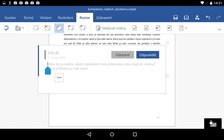
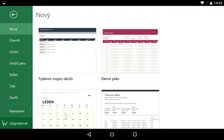



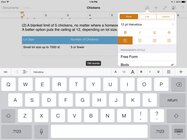
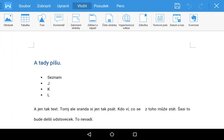






Pre šikovnejších čo vedia s telefónmi aj niečo robiť a nie len vypisovať na fórach (a pritom urážať) davam jeden odkaz vďaka ktorému som to rozbehal na Note2. Úprava DPI je nutná... (bez rootu to nepôjde asi) Sám som prekvapený ako fajn sa dá na 5,5 palcoch používať (hlavne naležato).
forum.xda-developers.com/android/apps-games/how-to-install-microsoft-word-excel-t2958705